今天來介紹Android Studio重要的功能之一:模擬器,它可以讓你知道你的app在裝置上的排版、功能等,是否都有達到你的預期,那話不多說開始介紹
首先先點擊畫面最右側的Device Manager
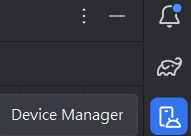
點擊後會跳出這個畫面,那新增完的模擬器會顯示在下面
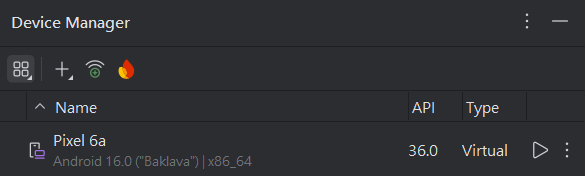
接著點擊+的圖示,會跳出兩個選項,選擇Create Virtual Device
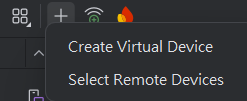
點擊後會跳出下面這個畫面,旁邊的Form Factor可以選擇裝置類型,接著選擇你要的型號,
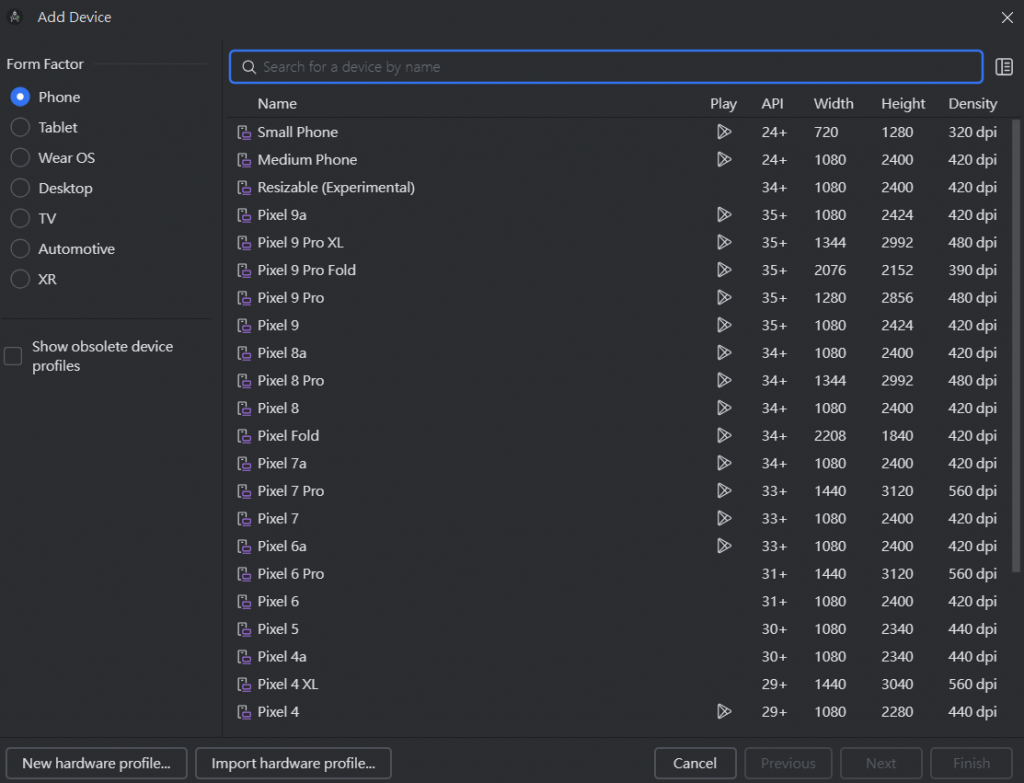
那這邊隨便選擇型號,選完後就點底下的Next,進到下面這個畫面
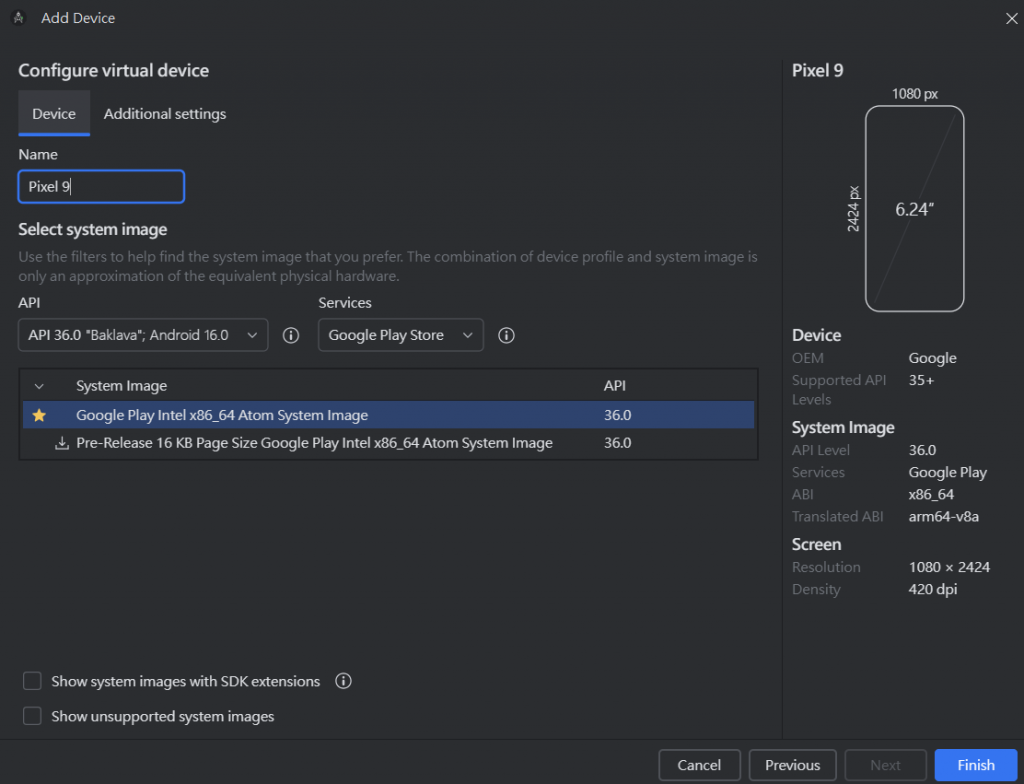
有Device和Additional settings
API
讓你選擇要安裝的Android 作業系統版本。開發者需要測試App在不同Android版本上的運作情況(例如最新的 Android 16 或較舊的 Android 13),就可以在這裡選擇
System Image
根據你的篩選,這裡會列出所有可用的系統映像檔,基本上系統預設就好
Service
讓你選擇要安裝的系統是否包含 Google 行動服務
除非你有特殊的需求,不然一般都是選擇 Google Play Store
Show system images with SDK extensions (顯示包含 SDK 擴充功能的映像檔)
Show unsupported system images (顯示不受支援的映像檔)
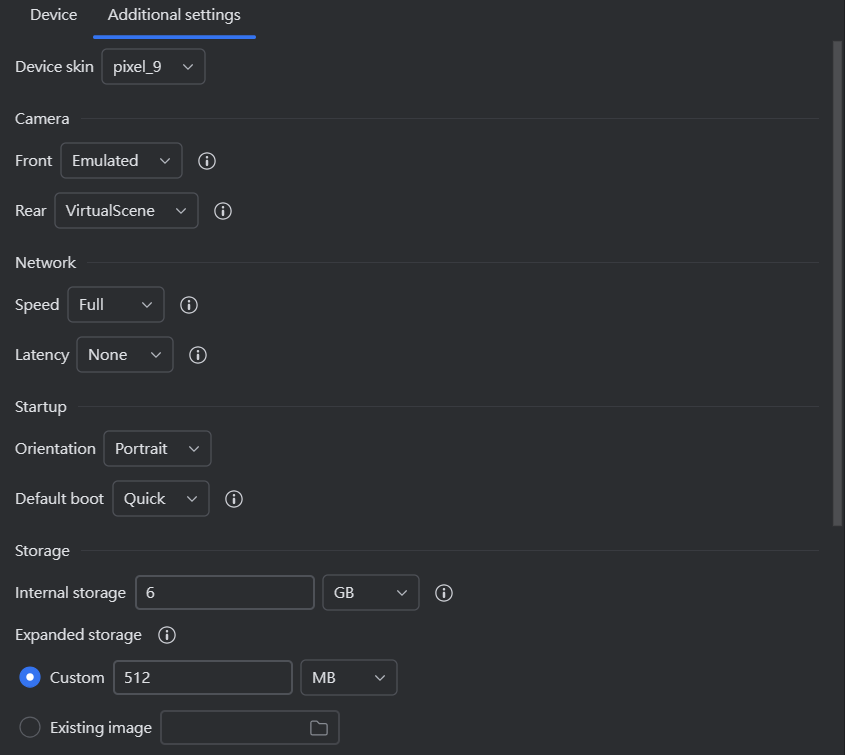
基本上就是裝置的設定有需要再自己研究然後設定就行了,通常我都直接預設,會調整的可能是Storage的部分,所以這邊就簡單介紹
Storage
設定這台虛擬手機的內部儲存空間和外部 SD 卡容量
設定:
那全部設定完就按Finish就好,然後就會出現在Device Manager的列表中
接著執行它

等它跑完後就會顯示畫面,上面有一整排的功能跟手機的功能差不多就不介紹了,下面就是你的模擬裝置,這邊是用Pixel 9就會是Pixel 9的畫面
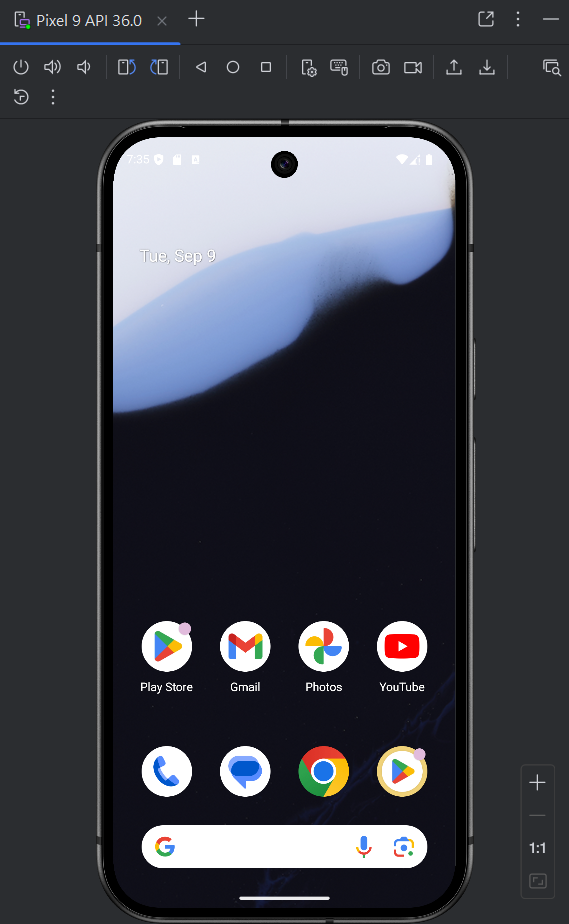
這邊最後介紹設定模擬器的功能
先按下圖的三個點

就會跳出下面這個畫面,這裡可以設定各種東西,可以自己花1.2分鐘探索一下
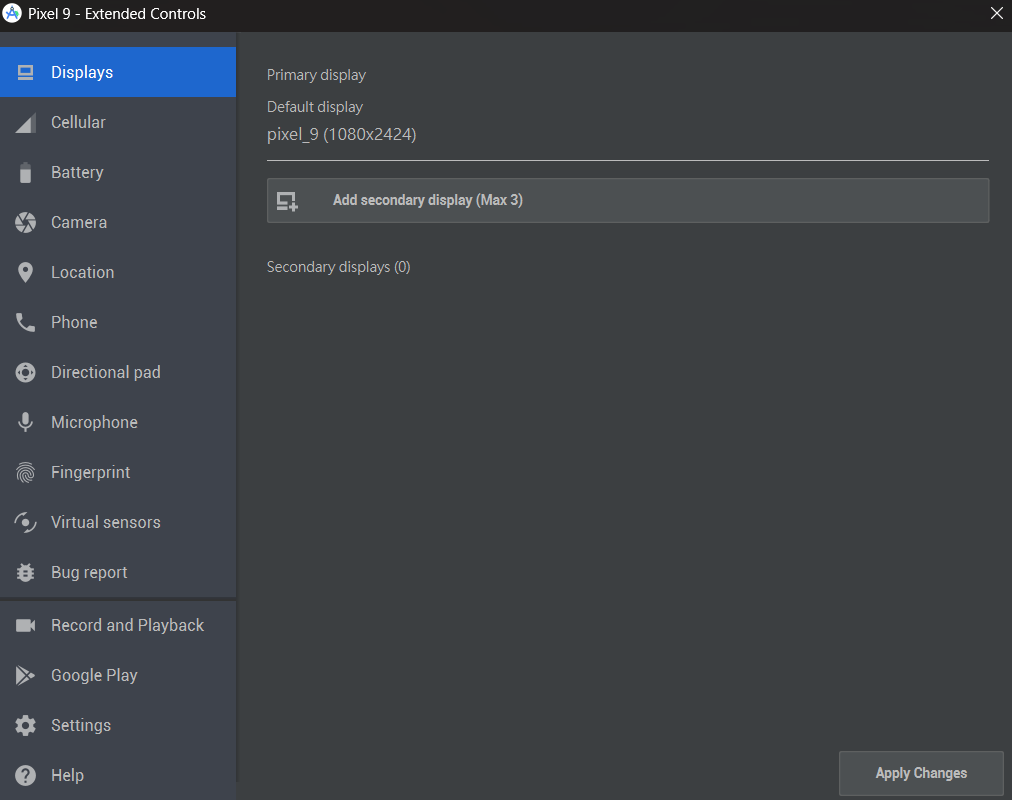
那今天就介紹到這裡,明天開始會先來介紹架構.w.

